
當我們瀏覽 Safari 網頁時,有時看到一些喜歡的圖片或照片會想將它下載並儲存到 iPhone、iPad 裡收藏,雖然我們可以使用 Safari 內建功能長按圖片來「加入照片」,但若要下載全部的話就要一張一張慢慢存,有點浪費時間。
其實我們可以使用 ImageDrain 這款免費 iOS App 來一鍵下載 Safari 網頁上的所有圖片,且能選擇要儲存哪些到 iPhone,非常方便。

如何在 iPhone/iPad 下載 Safari 網頁上的所有圖片?
以下以五個步驟詳細教大家怎麼下載 Safari 某個網頁上的所有圖片。
步驟 1. 下載 ImageDrain App
ImageDrain 是一款 Safari 網頁圖片下載的 iOS App。能讓我們選擇要下載 Safari 網頁上的哪些圖片,並一鍵儲存到 iPhone/iPad,完全免費且無廣告,我個人很喜歡。
步驟 2. 開啟 Safari 網頁並分享
接著,開啟你想下載圖片/照片的 Safari 網頁,然後按一下底端功能列中間的「分享」圖示。
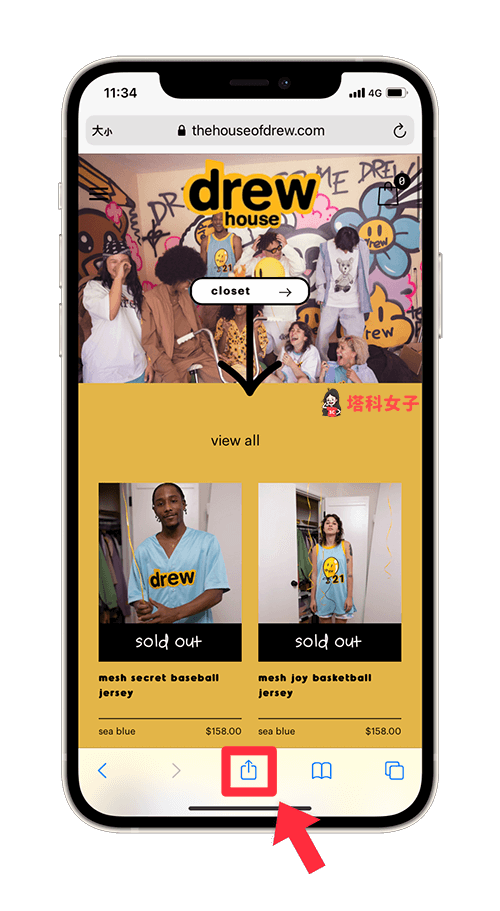
步驟 3. 選擇 ImageDrain
接著,下方會出現可供使用的選項,我們直接找到「ImageDrain」並點選它來執行。

步驟 4. 勾選要下載到 iPhone 的圖片
ImageDrain 已經替我們將該 Safari 網頁上的所有圖片都抓出來了,請勾選你想要下載到 iPhone/iPad 的圖片/照片,然後按一下右上角的「下載」。
想一次全部勾選的話請點選右上方的打勾圖示。
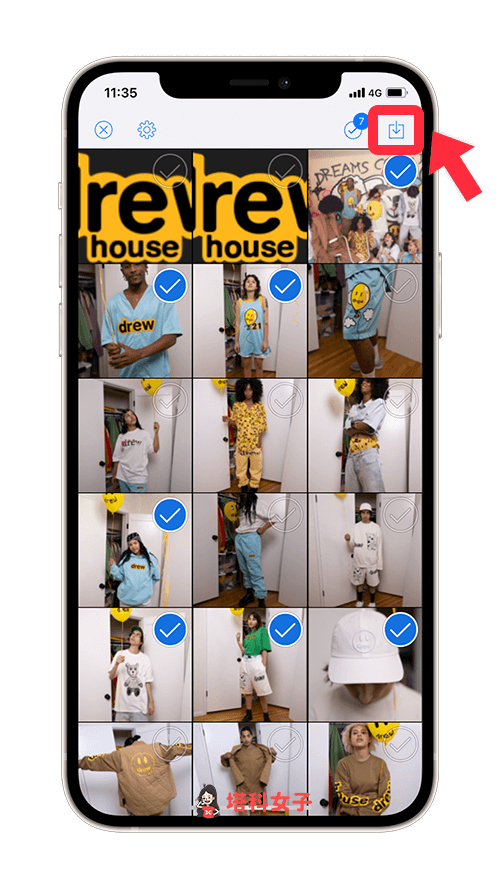
由於 ImageDrain 需要將照片儲存到我們的 iOS 照片 App 內,因此我們需要授權照片存取權限,請點選「允許取用所有照片」。
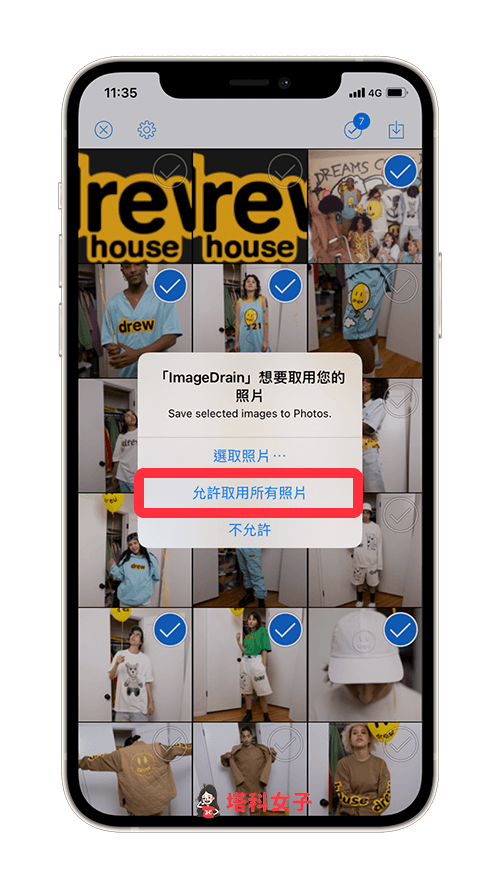
步驟 5. 開啟照片 App
完成之後,開啟 iPhone/iPad 內建的「照片 App」,剛剛勾選的圖片就會被儲存到裡面了,輕輕鬆鬆下載 Safari 網頁的影像。
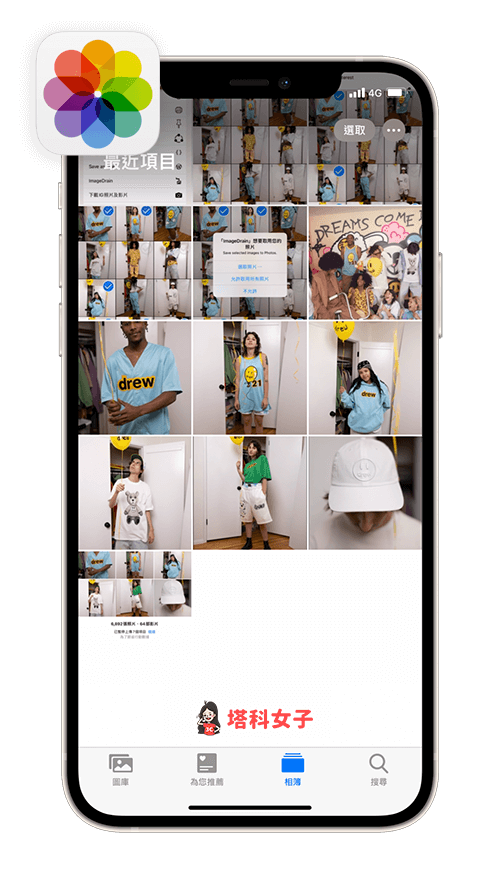
總結
只要透過 ImageDrain 這款 iOS App 的輔助,我們就能一鍵下載 Safari 網頁上所有的照片/圖片,推薦給有需求的大家試試看。
